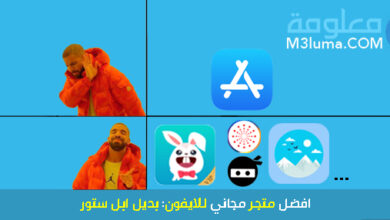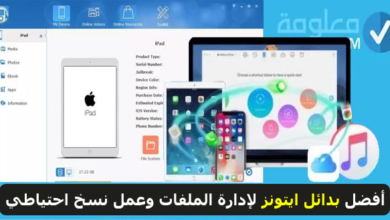نسيت حساب الاي كلاود ..كيف افتح الايفون
هل نسيت كلمة المرور، الخاصة بحسابك على الاي كلاود، وتبحث عن طريقة بسيطة للحصول عليه، وفتح الايفون الخاص بك؟
إذن انت في المقال الصحيح، حيث سنقدم لك، في هذه المقال، مجموعة من الخطوات التي يمكنك اتباعها، لاسترجاع كلمة المرور، التي نسيانها، إلى جانب التعرف، على كيفية فتح الايفون.
كل ذلك واكثر، سنتعرف عليه، في هذه المقال، التي انصحكم بقرائتها إلى النهاية، كما لا تنسى زيارة مقالنا السابق، والذي تطرقنا فيه لموضوع [ كيفية الدخول على حساب الاي كلاود من الاندرويد icloud ].
استرجاع حساب الاي كلاود
هناك مجموعة من الطرق، التي يمكنكم الاعتماد عليها، لاسترجاع كلمة المرور، الخاصة ب iCloud، دعونا نتعرف عليها، في الفقرة التالية، من هذه المقال، تابعوا معنا الشرح:
استرجاع حساب الاي كلاود الخاص بك على iPhone او iPad
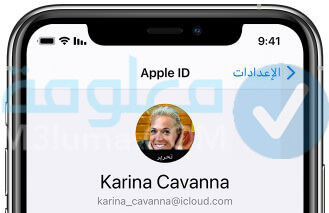
يجب عليك أولا تاكد، من ان الجهاز الذي تستخدمه، يتوفر عل نظام التشغيل 10 iOS، الإصدارات الأحدث من ذلك، بعدها يمكنك، اتباع الخطوات التالية:
1) افتح تطبيق الإعدادات.
2) بعدها اضغط على السم الخاص بك.
3) ثم اضغط على كلمة المرور والامان.
4) ثم قم بتغيير كلمة المرور.
5) اما الٱن يجب عليك الذهاب لتغيير شاشة كلمة المرور في دائرة الرقابة الداخلية.
6) بعدها يجب عليك كتابة رمز المرور الذي تستخدمه وذلك لإلغاء قفل الجهاز.
7) قم بكتابة كلمة المرور الجديدة في الخانتين من شاشة تغيير كلمة المرور ثم اضغط على زر تغيير.
8) اما الٱن يمكنك كتابة كلمة المرور Apple ID الجديدة على كل الأجهزة الاخرى.
9) قم بكتابة كلمة المرور الجديدة في الخانتين.
إقرأ أيضاً: طريقة تنشيط الايفون بدون اي كلاود
إقرأ أيضاً: موقع فك الايكلاود iCloud مجانا (الطريقة الصحيحة مجانا)
استرجاع حساب الاي كلاود الخاص بك على الجهاز Mac
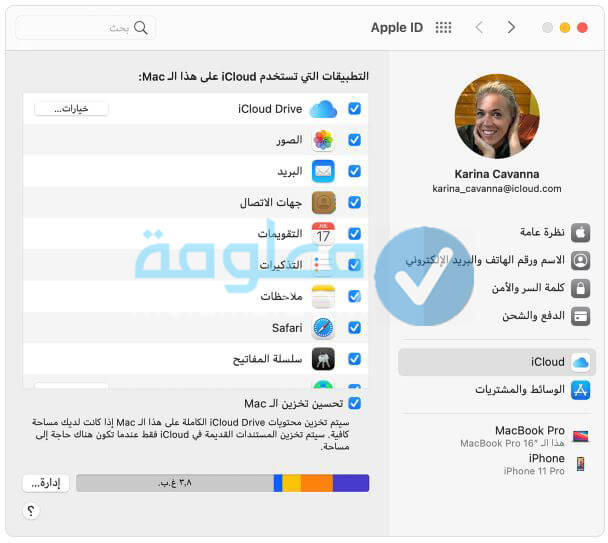
1) في الخطوة الاولى يجب عليك الذهاب إلى قائمة Apple.
2) ثم اضغط على تفضيلات النظام.
3) بعدها اضغط على iCloud.
4) يجب عليك فتح iCloud في تفضيلات النظام.
5) أما الٱن يجب عليك الضغط على تفاصيل الحساب.
6) ستظهر لك نافذة. قم بفتح علامة تبويب الامان.
7) قم بالضغط على علامة تبويب الأمان في تفاصيل الحساب.
8) يجب عليك الٱن الضغط على زر تغيير كلمة المرور. يجب عليك ادخال كلمة المرور لحساب جهاز Mac الخاص بك.
9) من الخانة التي ستظهر لك قم بكتابة كلمة المرور الجديدة. وقم بكتابتها مجددا في الخانة الثانية.
10) بعدها اضغط على زر تغيير.
وهكذا ومن خلال اتباع الخطوات السابقة، ستتمكن من استرجاع حساب الاي كلاود، ويمكنك الدخول الٱن، إلى كل الأجهزة الأخرى، عن طريق كلمة المرور الجديدة.
عند تفعيل ميزة المصادقة الثنائية
يمكنك الٱن الوصول إلى حسابك الاي كلاود، عن طريق من خلال الأجهزة التي تثق بها، مثل هاتف الايفون الخاص بك، وذلك خلال تمكين، ميزة المصادقة الثنائية.
عند تسجيل الدخول أول مرة إلى جهاز جديد، فأنه بطلب منك، كتابة كلمة المرور، ورمز التحقق، الذي يتكون من 6 ارقام، التي تظهر على الجهاز، الذي تثق فيه.
في حالة ادخال هذا الرمز، في الجهاز الجديد، فلن تحتاج لإدخال، رمز التحقق مرة اخرى، ما لم تقم، بتسجيل الخروج، وإعادة تعيين الجهاز، او عند تغيير كلمة المرور.
كما قد لا تحتاج لإدخال الرمز، على الجهاز، الذي يعمل بنظام تشغيل 11.3 iOS أو الإصدر الأحدث منه. حيث سيتك التحقق من رقم الهاتف الموضوق، بشكل تلقائي.
لهذا إذا تم تمكين، 2FA لمعرف Apple الخاص بك، عندها تستطيع، إعادة تعيين كلمة مرور جديدة للاي كلاود iCloud الخاص بك، من أي جهاز موثوق به.
إقرأ أيضاً: كيفية حذف جهات الاتصال من الايفون
إقرأ أيضاً: معرفة مواصفات الايفون من السيريال
استرجاع حساب الاي كلاود الخاص بك على موقع معرف Apple
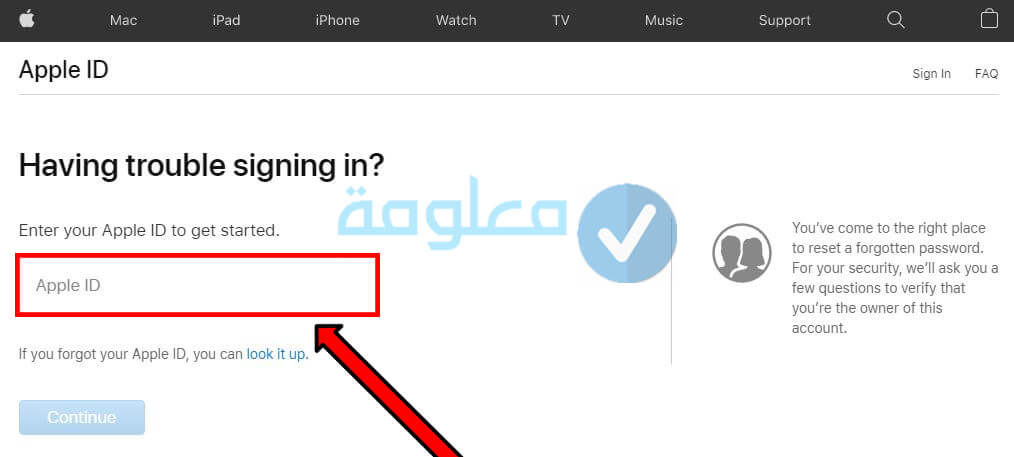
1) في الخطوة الاولى يجب عليك الدخول إلى موقع Apple الذي يخص iForgot.
2) بعدها قم بإدخال معرف Apple الخاص بك. ثم اضغط على زر “متابعة”.
3) يجب عليك زيارة موقع ويب idorgort apple id
4) ثم قم بإدخال رقم الهاتف الذي تستخدمه مع معرف Apple الخاص بك. وقم مجددا بالضغط على زر المتابعة.
5) ستظهر لك رسالة تتوفر على مجموعة من الإرشادات على جميع الاجهزة الموثقة الخاصة بك.
6) ومن رسالة استرجاع حساب الاي كلاود اضغط على خيار “السماح”. وذلك لإعادة تعيين كلمة المرور في الجهاز الموثوق به
7) بعدها قم بكتابة كلمة المرور مسؤول نظام التشغيل MacOS او قم بادخال رمز مرور iOS، ثم اضغط على زر “المتابعة”
8) اما الٱن قم بكتابة كلمة المرور الجديدة وقم بكتابتها في خانة التحقق مجددا.
9) ثم اضغط على زر “تغيير” او على زر “التالي”.
وهكذا وعند الانتهاء من كل هذه الخطوات، ستتمكن من تغيير، كلمة معرف Apple الخاصة بك، عن طريق موقع معرف Apple.
استرجاع حساب الاي كلاود الخاص بك عبر تطبيق Find My iPhone
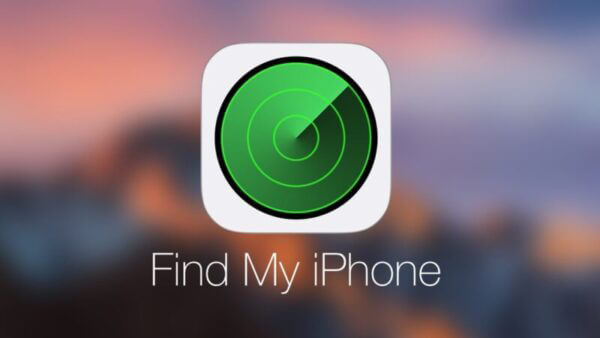
يمكنكم استخدام تطبيق Find My Phone، على الأجهزة الغير المرتبطة، بحساب Apple ID، لهذا يمكنك استخدام، هاتف الايفون، أو iPad او iPad Touch، الخاص بصديقك، او اي احد ٱخر، وقم باتباع الخطوات التالية:
1) افتح تطبيق Find My Phone.
2) بعدها اضغط على تسجيل الدخول.
3) من شاشة تسجيل الدخول اضغط على نسيت معرف Apple أو كلمة المرور. واتبع الخطوات التي تظهر معك على الشاشة.
4) قم بتغيير كلمة المرور الخاصة بك. وقم بتسجيل الخروج من باقي الاجهزة الأخرى.
وهكذا ومن خلال اتباع الخطوات السابقة، ستتمكن من استرجاع حساب الاي كلاود، عن طريق تطبيق Find My Phone، في حالة نسيت كلمة المرور.
إقرأ أيضاً: كيفية استرجاع الرسائل المحذوفة من الواتس اب في الايفون
إقرأ أيضاً: معرفة الايفون الاصلي imei
استرجاع حساب الاي كلاود الخاص بك مع تمكين التحقق بخطوتين
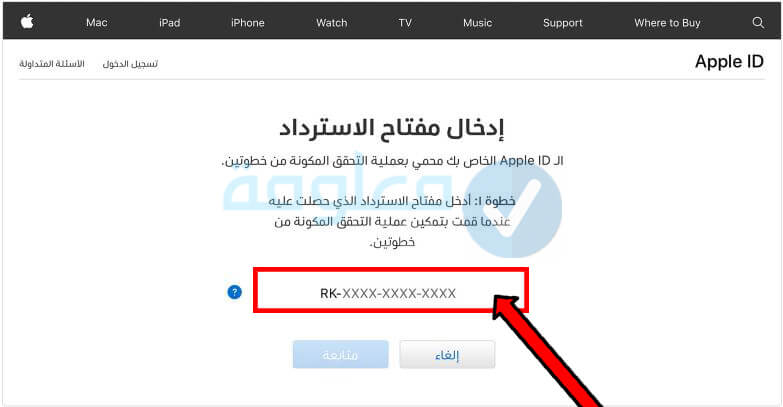
إذا كنت ترغب، بإعادة تعيين معرف Apple، الذي يعتمد على ميزة، التحقق بخطوتين، فيجب ان تتوفر على مفتاح استرداد، ورقم هاتف الموثق به، عندها يمكنك اتباع الخطوات التالية:
1) يجب عليك الذهاب إلى موقع Apple الخاص ب iForgot.
2) بعدها قم بكتابة معرف Apple الخاص بك ثم اضغط على زر “المتابعة”.
3) قم بتحديد خيار إعادة تعيين كلمة المرور الخاصة بك. ثم اضغط على زر المتابعة مرة أخرى.
4) يجب عليك كتابة رمز الاسترداد. واضغط على زر المتابعة مجددا. الرمز يكون من اربعة عشر حرفا تم تعيينه عند إعداد التحقق من خطوتين.
5) بعدها ثم بتحديد جهاز موقع بذلك الرمز لتتلقى رمز التاكيد عليه.
6) قم بكتابة رمز التأكيد.
7) ثم حدد كلمة المرور الجديدة. واضغط على خيار “إعادة تعيين كلمة المرور”.
لا يمكنك الدخول، إلى حسابك، واستعادة إمكانية الوصول إليه، في حالة فقدت عنصرين، من هذه المكونات الثلاثة: كلمة مرور معرف Apple الخاص بك، والثاني هو جهاز موثوق به، الثالث هو مفتاح الاسترداد الخاص بك.
إذا فقدت، عنصرين من هذه العناصر، فيجب عليك إنشاء معرف Apple جديد.
فتح الايفون من خلال متصفح سفاري
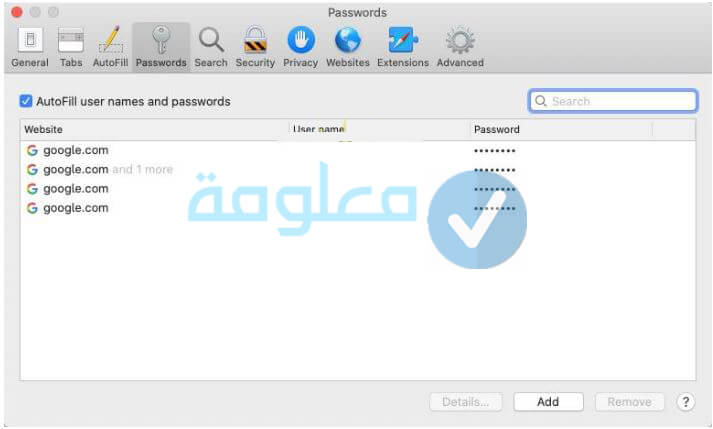
متصفح سفار، او متصفح جوجل كروم، وغيرها من المتصفحات الاخرى، تحتفظ بكلمات السر، الخاصة بحساباتك، وأيضا بحسابك على الاي كلاود، لهذا يمكنك الاعتمتد عليه، لفتح هاتف الايفون الخاص بك، في حالة نسيت الاي كلاود، كما يحتفظ أيضا، بالبريد الإلكتورني.
وللقيام بذلك، يجب عليك اتباع الخطوات التالية، تابعوا معنا الشرح:
1) في الخطوة الاولى يجب عليك فتح متصفح سفاري على جهاز المام الخاص بك أو الأيباد.
2) ثم اضغط على ايقونة سفاري التي تتواجد بالأعلى Preferences وقم بتحديد كلمات السر.
3) يجب عليك استخدام كلمة السر المستخدمة على جهازك.
4) وسيتم عرض جميع الإيميلات مع كلمة السر التي فتحها من قبل على متصفح سفاري وذلك عند السماح للمتصفح بحفظ كلمات المرور.
إقرأ أيضاً: طرق فتح قفل الايفون عند نسيان الرقم السري بدون فورمات
إقرأ أيضاً: طريقة فورمات الايفون وهو مقفل
استخدام ميزة كلمات سر المواقع والتطبيقات
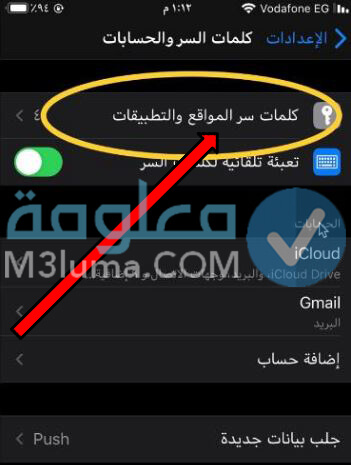
من المميزات، التي يمكنك من خلالها، تخزين المعلومات، الخاصة بفتح التطبيقات والمواقع، بدون الحاجة لكتابة كلمة المرور في كل مرة، وهي عن طريق استخدام، ميزة “كلمات سر المواقع والتطبيقات”.
يمكنكم أيضا الاعتماد على هذه الميزة، للوصول إلى معلومات الحساب، قبل سرح الخطوات، دعونا نفترض، ان حسابك على ابل، مفتوح على جهاز ٱخر، كالأيباد والايبود:
1) قم بالدخول إلى إعدادات جهاز الايفون او الايباد. وابحث عن خيار “كلمات السر والحسابات” ثم اضغط عل خيار “كلمات سر المواقع والتطبيقات”.
2) يجب عليك ادخال رمز الجهاز او البصمة حتى تتمكن من الاطلاع على كل المواقع والتطبيقات التي تم الاحتفاظ بكلمة المرور الخاصة بها.
3) وهكذا يمكنك فتح الجاهز الخاص بك وتذكر كلمة السر بدون الحاجة لعمل فورمات للهاتف. كما يمكنك أن تعثر على الايميل والرقم السري هناك.
في غالب، قد استخدمت حساب الاي كلاود الخاص بك، على احد التطبيقات، او المواقع عند تسجيل الدخول، بنفس الإيميل، هذا ما يجعل هناك، فرصة كبيرة، لاسترجاع الحساب.
الاتصال بالدعم الفني ابل لاسترجاع الحساب

في حالة نسيت كلمة السر، الخاصة بحساب الاي كلاود، وترغب بفتح هاتف الايفون الخاص بك، او تواجه أي مشكلة اخرى ، ولم تجد لها حل، فيمكنك عندها، التواصل معد الدعم الفني، الخاص بشركة Apple، الذي يعمل على حل جميع مشاكل المستخدمين.
من بينها، مشكلة نسيان كلمة المرور، الخاصة بحساب الاي كلاود، فإذا مرت 48 ساعة، على نسيان كلمة المرور، فلا تتردد، في الإتصال، بخدمة العملاء، التي ستساعدك، في استرجاعها بكل سهولة، وهذا ما حدث، مع مجموعة من العملاء.
1) للقيام بذلك، يجب عليك الدخول إلى صفحة التواصل مع خدمة العملاء وذلك عن طريق الضغط على الرابط التالي:
2) ثم قم بتحديد المنطقة التي تسكن فيها حتى يتوفر دعم باللعة العربية.
3) قم بتحديد القارة التي تسكن فيها. ثم قم بكتابة رقم الهاتف الخاص بك.
وهكذا يمكنك التواصل، مع خدمة العملاء، وشرح مشكلتك لهم، عندها سيتم مراجعة طلبك، وحل مشكلتك في اسرع وقت.
طريقة إعادة تعيين حساب iCloud بكلمة مرور فقط
في حالة نسيت كلمة المرور، الخاصة بحسابك على الاي كلاود، ولا تستخدم مصادقة من خطوتين، أو عاملين في حساب Apple ID الخاص بك، وتبحث عن طريقة يمكنك من خلالها، إعادة تعيين كلمة المرور؟
فيمكنك ذلك، عن طريق موقع iForgot على Apple، وذلك لعدم توفر تدابير الأمان الإضافية، إذ يمكنك تعيين كلمة المرور الخاصة بك عبر البريد الإلكتورني او اسئلة الأمان، في حالة كنت تتوفر على تلك الإعدادات.
عند تغيير كلمة مرور معرف Apple الخاص بك، يجب عليك إضافة، شيء لتعزيز الامان لحسابك على Apple. كما لا داعي لاستخدام حماية كلمة المرور فقط، عمد توفر المصادقة الثنائية، التي توفر جانب أمني كبير.
يمكنك ايضا، استخدام ميزة، المصادقة الثنائية، لمجموعة من الخدمات الاخرى، على الإنترنت، وعند الاعتماد على هذه الميزة، يجب عليك استخدام، أحد تطبيقات MAC لإنشاء هذه الرموز، الخاصة بهذه الميزة بكل سهولة.
ستظهر رموز المصادقة الثنائية، بشكل تلقائي، على اجد الأجهزة Apple الموثوق بها، حيث لن تحتاج لأي تطبيق، مصادقة لإنشاء رموز لإنشاء رموز لحساب Apple الخاص بك.
إقرأ أيضاً: استعادة كلمة المرور أو ID لحساب آي كلاود iCloud
إقرأ أيضاً: تحميل برنامج العثور على الآيفون
تجاوز كلمة السر الخاصة بحساب اي كلاود
يمكنك تجاوز قفل الاي كلاود، لتتمكن من فتح هاتف الايفون، عن طريق استخدام برنامج Dr.Fone-screen Unlock، حيث يمكنكم من خلال هذه الطريقة، تجاوز القفل، دون الحاجة لسؤال الأمان، الذي قمت بإعداده سابقا.
كما يجب ذكر، أن جميع البيانات والملفات، التي تتواجد على الهاتف، سيتم حذفها بشكل تلقائي، هيا تابعو معنا الخطوات، لتجاوز كلمة السر، الخاصة بحساب iCloud:
1) قم بتوصيل الهاتف مع جهاز الكمبيوتر الخاص بك عن طريق كابل USB.
2) قم بتشغيل برنامج Dr.Fone بعد تحميله.
3) من الواجهة الرئيسية ثم بالضغط على قسم “فك قفل الشاشة” Screen Unlock.
4) هناك مجموعة من الطرق لفك قفل الايفون. قم بالضغط على Unlock Apple ID.
5) يجب عليك الٱن فك القفل والضغط على زر Trust وذلك في حالة كان هذا اول اتصال لهاتف الايفون.
6) قم بإدخال رمز ( 000000 ) وذلك لتثبيت الخيار.
7) بعدها اذهب للهاتف. وقم بالدخول إلى الإعدادات “Setting”. ثم اختر قسم علم “General”.
8) اما الٱن يجب عليك الضغط على خيار “إعادة تعيين Reset”. وبعدها اضغط على خيار “إعادة تعيين كافة الإعدادات”.
9) يجب عليك الٱن إعادة تشغيل الجهاز.
10) حين يتم إعادة تشغيل الجهاز. سيعمل برنامج Dr.Fone على فك قفل الجهاز.
11) حاول ان لا تقطع الاتصال بين الهاتف والكمبيوتر إلى ان تنتهي العملية.
12) وعن طريق الإشعار ستعلم انه تم فك قفل جهاز الايفون.
عمل نسخ لبيانات الايفون باستخدام Dr.Fone
يجب عليك عمل نسخ احتياطية، حتى لا تضيع منك، مجموعة من البيانات، في حالة قفل حساب الاي كلاود في هاتفك، ونسيت السؤال، الذي يخص ميزة الأمان، ونسيت ايضا البريد الإلكتورني، الخاص بالنسخ الإحتياطي.
لهذا يجب عليك الاعتماد، على برنامج Dr.Fone، لعمل نسخ احتياطية، دون الحاجة لكلمة المرور، يجب عليك تحديد الحلقات، التي ترغب بنسخها، وذلك عن طريق اتباع الخطوات التالية:
1) يجب عليك فتح برنامج Dr.Fone. ثم اضغط على خيار “Phone Backup”.
2) بعدها قم بتوصيل الهاتف مع الكمبيوتر عن طريق كابل USB.
3) ثم قم بالضغط على خيار “Backup”.
4) اما الٱن ستظهر لك جميع المعلومات والملفات التي تتواجد على الهاتف.
5) قم بتحديد ما ترغب بعمل نسخ احتياطية منه. ثم اضغط على زر “backup”.
6) انتظر قليلا حتى تنتهي هذه العملية.
7) سيعرض عليك كل الملفات التي تم نسخها. بعدها اضغط على خيار “Backup location”.
إعداد قفل تنشيط هواتف الايفون
قامت شركة Apple، بتوفير ميزة تسمى Activation Lock، التي تعمل على تقديم المزيد، من الحماية والأمان، عن طريق Apple ID، وربط الهاتف، مع حساب الاي كلاو.
وهذه الميزة، تتوفر على العديد من المميزات، من بينها، العثور على مكان الهاتف، في حالة ضياعه، او عند سرقته، كما يمكنكم منع عملية تنشيط، على أي احد يرغب بالقيام بذلك، على الجهاز، عن طريق استخدام حساب ٱخر.
دعونا نتعرف على متطلبات، إعداد قفل التنشيط، في الفقرة التالية، من هذه المقال، تابعوا معنا الشرح:
- يجب ان تكون متصل بالإنترنت عن طريق الواي فاي.
- معرف ابل Apple ID.
- هاتف الايفون او الأيباد او الايبود يعمل بنظام iOS.
- حساب الاي كلاود iCloud Account.
خطوات إعداد قفل التنشيط
1) في الخطوة الاولى يجب عليك الدخول إلى الإعدادات Settings، وبعدها الضغط على خيار اي كلاود iCloud.
2) يجب عليك التاكد من تسجيل الدخول عن طريق Apple ID وحساب الأي كلاود.
3) قم بتفعيل خدمة Find My IPhone.
4) بعدها اضغط على زر Ok لتفعيل هذه الخدمة.
5) وهكذا وعند النتهاء سيتم ربط الجهاز مع رقم معرف ابل وحساب للاي كلاود.
خطوات استخدام قفل التنشيط بعد استعادة ضبط المصنع
دعونا نتعرف في هذه الفقرة، على كيفية استخدام قفل التنشيط، وذلك بعد استعادة ضبط المصنع، عن طريق اتباع الخطوات التالية، تابعوا معنا الشرح:
1) ستظهر لك شاشة الترحيب الخاصة بنظام iOS وذلك عند انتهاء اقلاع الهاتف. يجب عليك النزول للأسفل إلى ان تصل إلى الإعدادات.
2) قم بتحديد اللغة التي ترغب بها. ثم ثم بتحديد البلد والمنطقة.
3) يحب عليك الٱن الاتصال بشبكة الواي فاي ثم اضغط على خيار التالي “Next” بعد تحديد جميع البيانات المطلوبة منك.
4) سيعمل الهاتف على الإتصال مع خادم أي كلاود لشركة ابل.
5) في حالة تمت عملية اعادة تنشيط الجهاز. ستظهر لك شاشة تنشيط IOS.
6) هذا يدل على أن الجهاز مرتبط بمعرف ابل. ويجب عليك ادخال البيانات المطلوبة لإكمال خطوات الإعدادات.
7) وفي حالة كانت المعلومات التي تم استخدامها غير صحيحة. لن يقوم الهاتف بتنشيط عندها لن يتم استخدام الجهاز إلى من صاحبه.
8) وفي حالة كانت المعلومات التي تم استخدامها صحيحة. فيمكنك الضغط على زر التالي Next لمتابعة اختبار التنشيط.
9) وبعد التحقق من حساب الاي كلاود. قم بالضغط على تفعيل خدمات الموقع.
10) يمكنك الٱن اعداد الهاتف ليعود كما كان عليه لاول مرة. او يمكنك استعادة النسخ الاحتياطية التي قمت بالاحتفاظ بها سابقا.
11) سيطلب منك الٱن إدخال معرف ابل الخاص بك. وهكذا سيتم التعرف عليه من قبل خادم شركة ٱبل.
12) اضغط الٱن على خيار “استخدام اي كلاود Use iCould”.
13) ثم اضغط على خيار “Find My Phone/Pad”.
14) وقم بكتابة البريد الإلكتورني ثم اضغط على خيار التالي “Next”.
15) يعمل الاي كلاود الٱن على تحديث الإعدادات.
16) يمكنك كتابة رمز الخاص بك والذي يتكون من 4 ارقام. ثم قم بكتابته مجددا.
17) يجب عليك الٱن الضغط على خيار لا تستعيد كلمة المرور “Don’t Restore Passwords”. ثم اضغط على زر المتابعة “Continue”.
18) يمكنك تحديد هل ترغب بإرسال تقرير حول البيانات التي تم استخدامها.
19) بعدها اضغط على خيار Get Started وذلك حتى تستطيع الدخول إلى الهاتف الجديد.
خلاصة
في النهاية، كانت هذه جميع للمعلومات، المتعلقة بموضوع، نسيت حساب الاي كلاود ..كيف افتح الايفون، شاركونا بتعليقاتكم اسفل المقال، حول هذا الموضوع، وشكرا لكم على القراءة.